拍照摄影时,双重曝光是一项很高级的技能,其照片效果也十分富有创意,但是这种拍摄方式需要专业的设备,如果拍摄不出来这个效果也没有事情,我们可以通过后期处理也可将照片处理成具有双重曝光的效果,下面我们能就来看看ppt制作双重曝光效果的教程。
1、新建一页空白页ppt文件,将处理后白色背景的人物图片复制到空白页中;
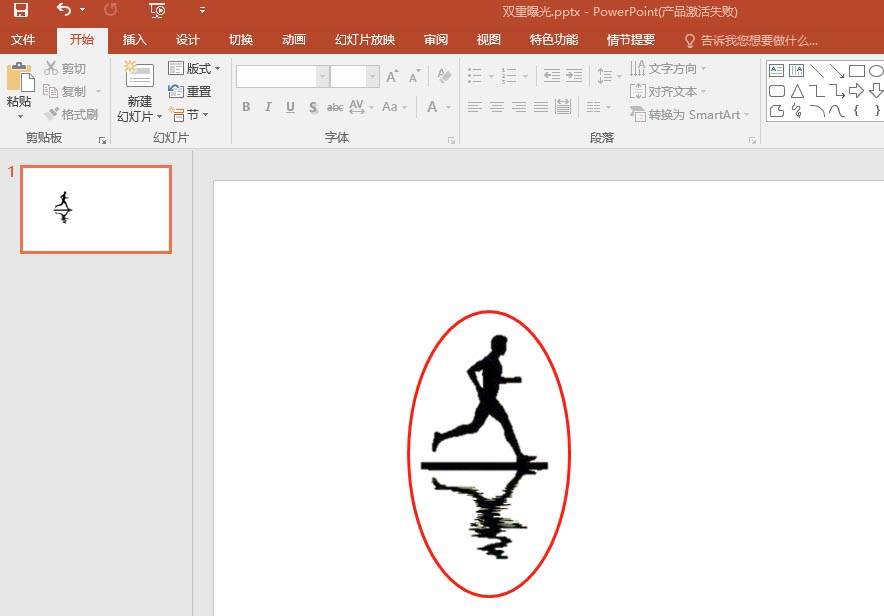
2、在ppt选项栏点击插入,选择形状点击,插入一个矩形形状;
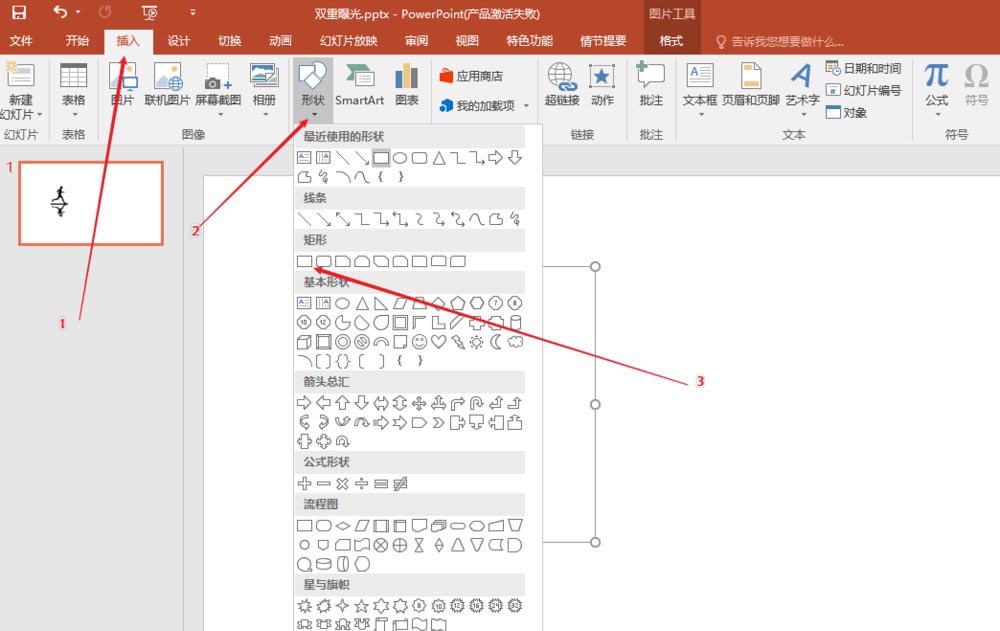
3、调整矩形的大小与图片大小完全相同;
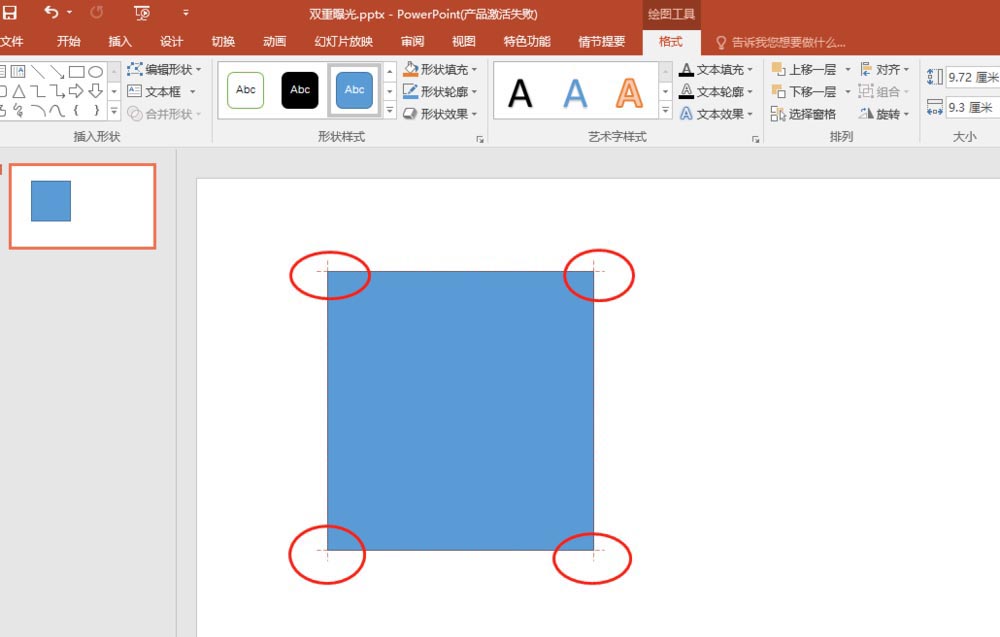

4、点击图片选择复制;
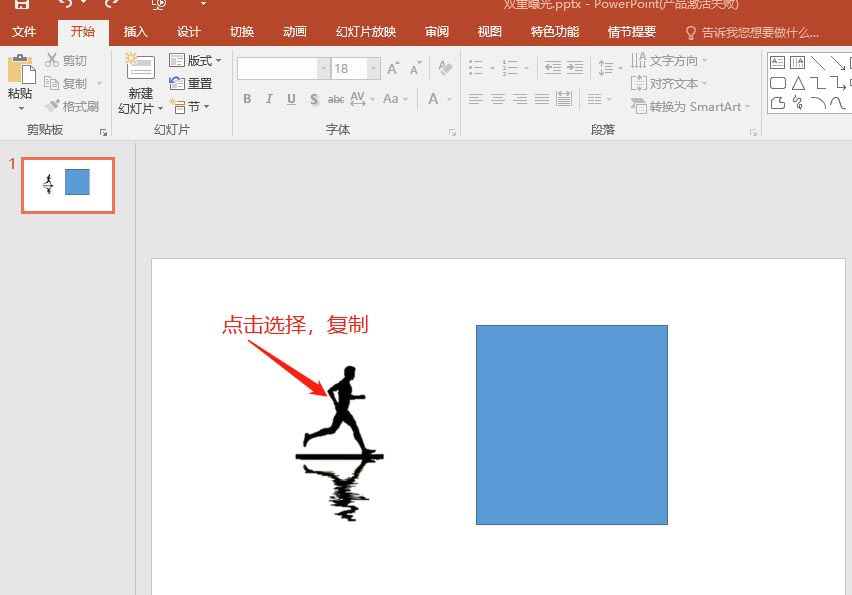
5、点击图片,右键点击设置形状格式;
PPT怎么绘制扳手工具图标? ppt扳手的画法
PPT怎么绘制扳手工具图标?ppt中想要手绘一个简笔画扳手的图形,该怎么绘制扳手呢?下面我们就来看看ppt扳手的画法,需要的朋友可以参考下
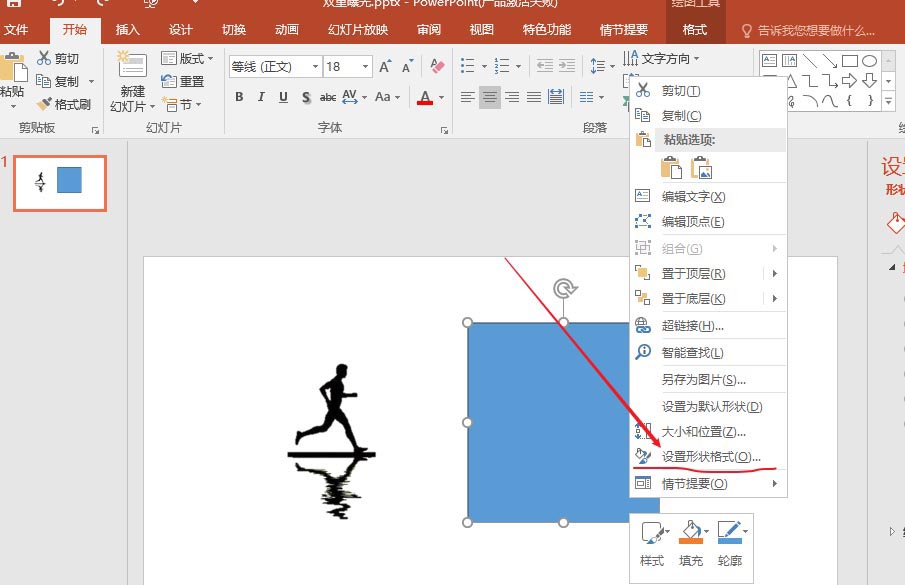
6、按下图所示,依次选择填充为图片或纹理填充,设置插图图片来自剪贴板,设置透明度为合适透明度;
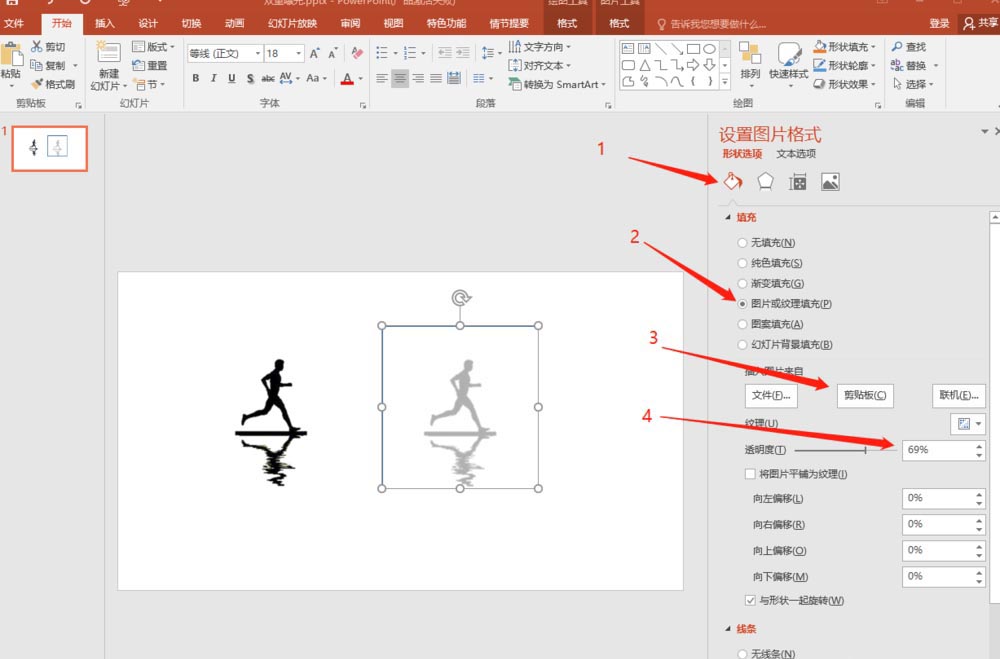
7、选择线条,设置无线条,去掉形状的边框;调整插入的图片形状位置到合适位置,即可得到双重曝光的人物效果。
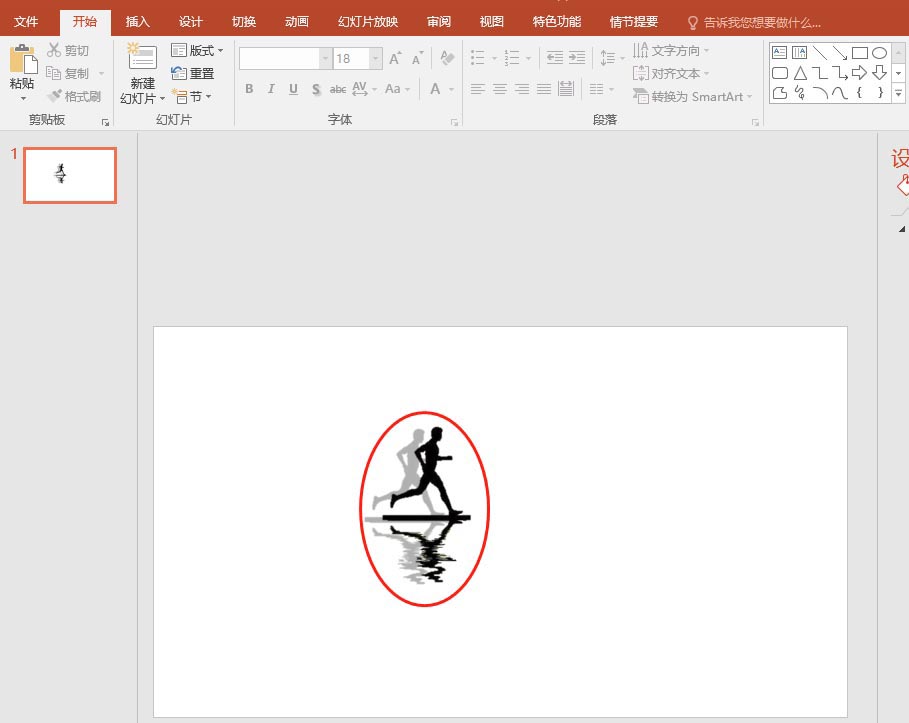
总结 :
1、建立ppt文件,复制需要处理的原始图片;
2、另外插入一个矩形形状;
3、调整形状至与图片同样大小;
4、复制待处理图片,然后用复制的图片去填充矩形形状;
5、设置形状的透明度及边框到合适;
6、调整形状位置至合适位置,即可完成双重曝光图制作。
以上就是ppt制作双重曝光效果的图标的教程,希望大家喜欢,请继续关注脚本之家。
PPT怎么设计茶碟图标? ppt茶碟的画法
PPT怎么设计茶碟图标?ppt中想要画茶碟,该怎么绘制呢?下面我们就来看看使用pt制作茶碟图形的教程,需要的朋友可以参考下






